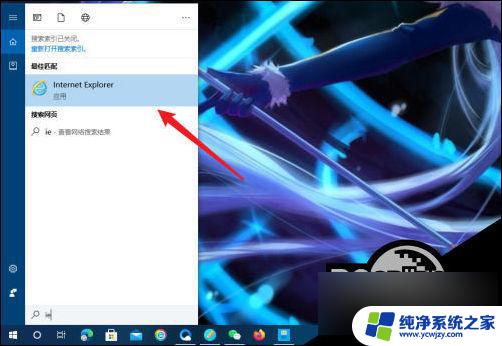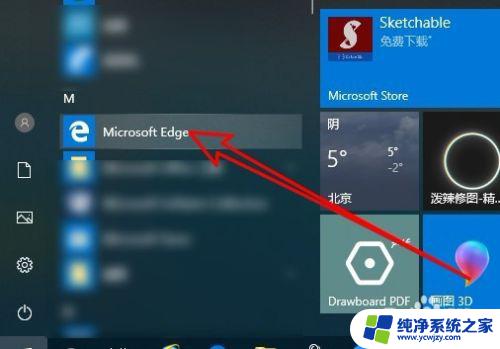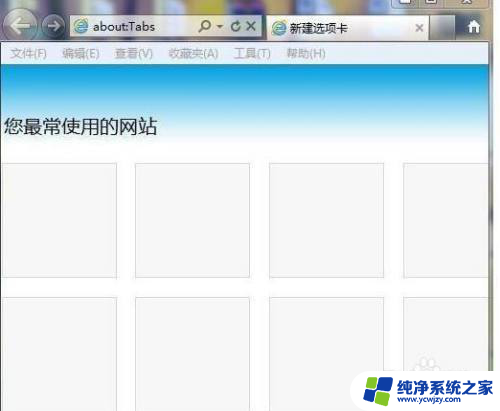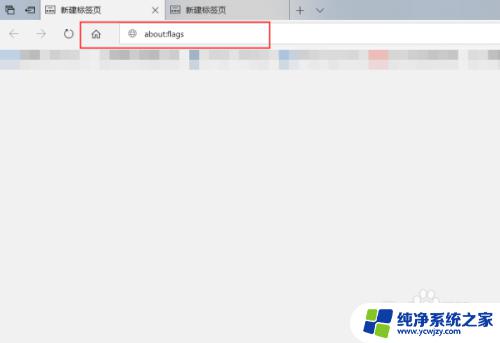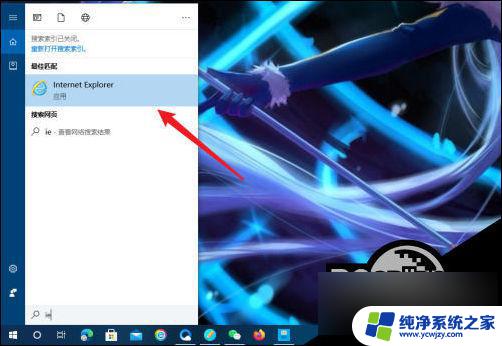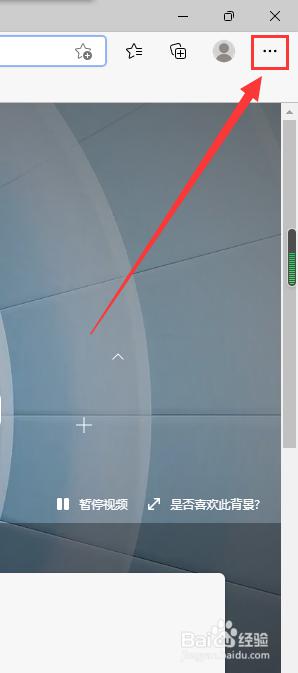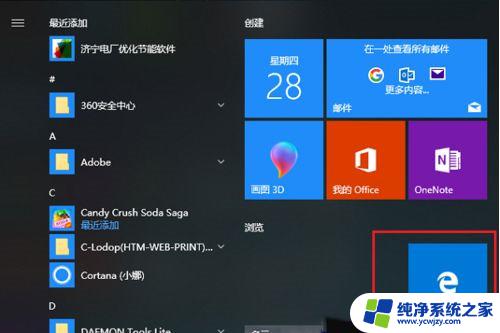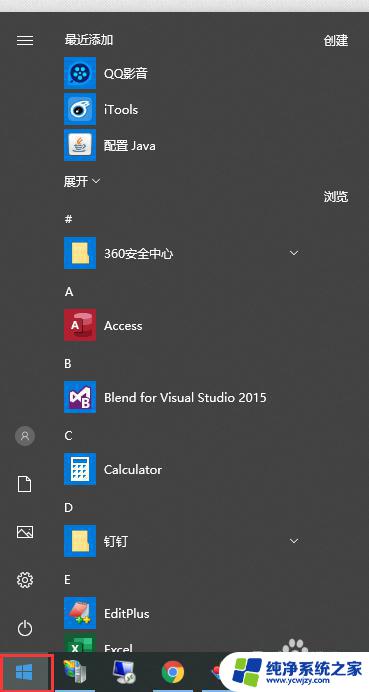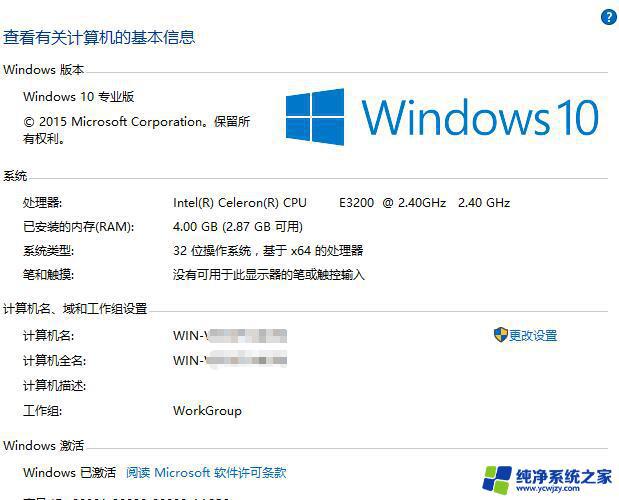windows10浏览器兼容性设置 win10浏览器如何设置兼容模式
更新时间:2023-10-10 17:59:37作者:yang
windows10浏览器兼容性设置,如今随着Windows 10操作系统的普及,人们对于浏览器的兼容性也提出了更高的要求,在使用Windows 10浏览器时,设置兼容模式成为了一个重要的问题。兼容模式可以使得浏览器能够更好地适应不同的网页,提供更流畅的浏览体验。如何设置Windows 10浏览器的兼容模式呢?本文将为您详细介绍Windows 10浏览器的兼容性设置方法,帮助您更好地享受上网的乐趣。
步骤如下:
1.打开了电脑上的自身的浏览器,如下图。

2.点击浏览器上右上角的三,如下图。
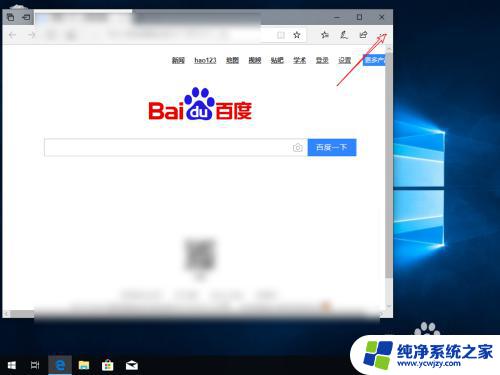
3.然后选择这个更多工具,如下图。
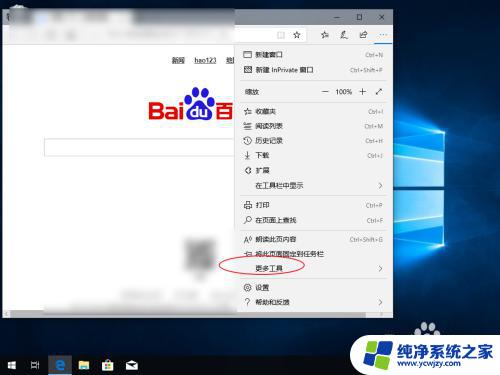
4.接着选择图片这里的浏览器,如下图。
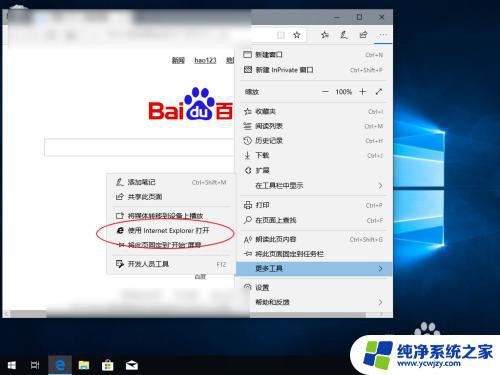
5.此时会打开一个旧版的浏览器,如下图,并且会打开同样的网页。
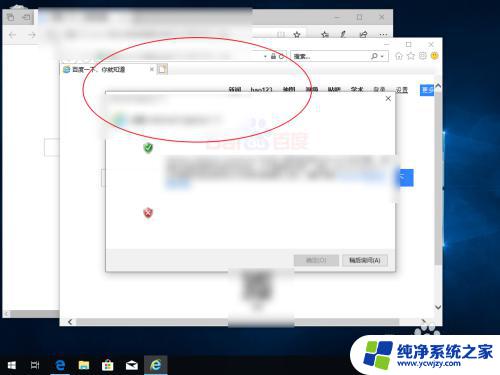
6.那么此时你可以通过这个旧版浏览器,打开新版浏览器无法打开的网页了的。
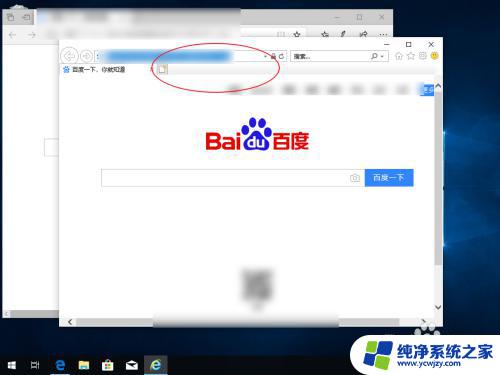
以上是有关于在Windows 10中设置浏览器兼容性的全部内容,如果您还有疑问,可以参考本文提供的步骤进行操作,希望这篇文章能对您有所帮助。